当前位置:首页 > 如何在Chrome中使用性能监控工具
如何在Chrome中使用性能监控工具
来源:
谷歌浏览器官网
时间:2025-03-24
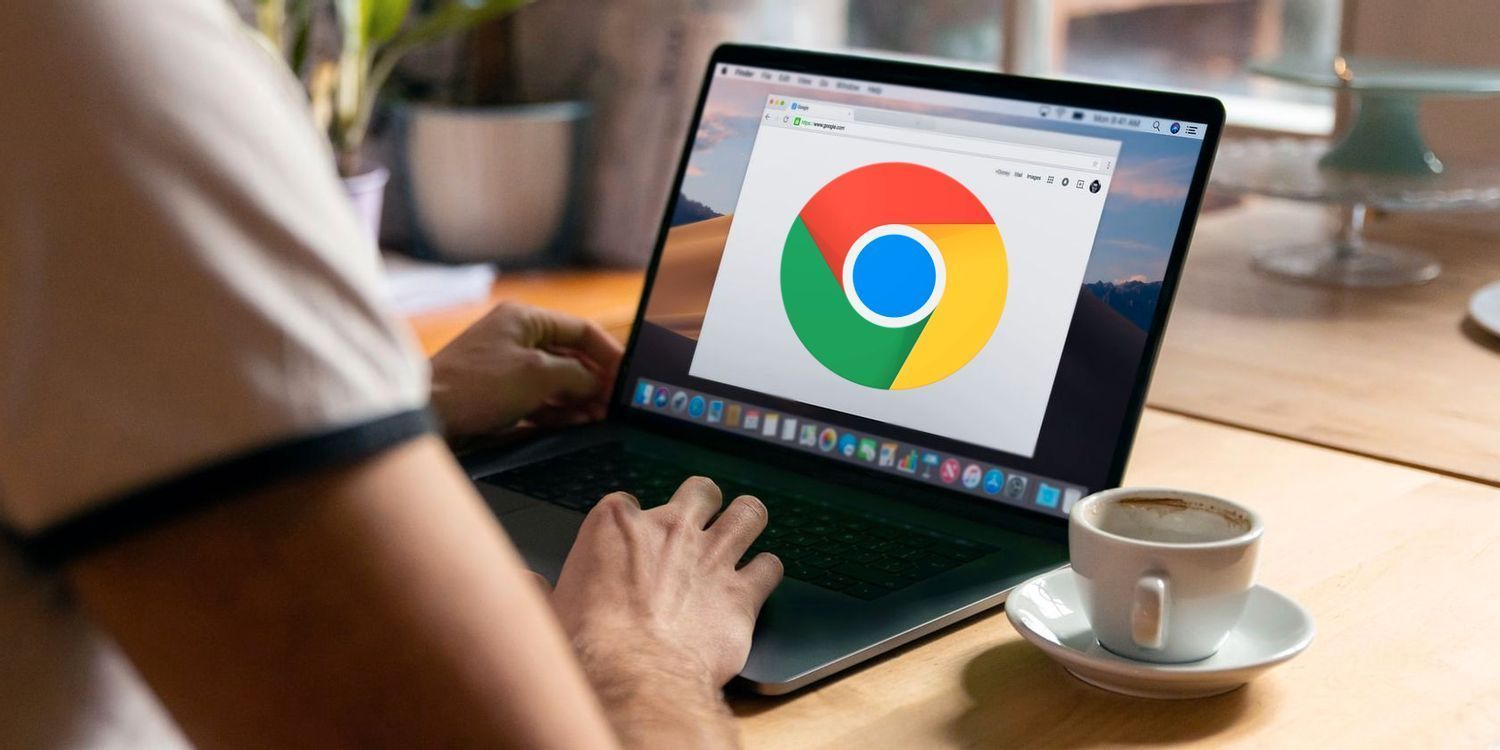
在当今数字化时代,网页的性能对于用户体验和网站的成功至关重要。而 Chrome 浏览器作为全球最受欢迎的浏览器之一,其内置的性能监控工具为开发者和网站管理员提供了强大的功能,以便深入了解网页的加载速度、资源利用情况以及潜在的性能瓶颈。本文将详细介绍如何在 Chrome 中使用性能监控工具,帮助您优化网页性能,提升用户满意度。
一、打开 Chrome 开发者工具
要使用 Chrome 的性能监控工具,首先需要打开 Chrome 开发者工具。您可以通过以下两种方法之一来实现:
1. 快捷键方式:在 Windows 系统中,按下“Ctrl + Shift + I”组合键;在 Mac 系统中,按下“Command + Option + I”组合键。这将立即弹出 Chrome 开发者工具面板。
2. 右键菜单方式:在 Chrome 浏览器中,右键点击页面空白处,然后从弹出的菜单中选择“检查”选项,同样可以打开开发者工具。
二、进入性能监控面板
打开开发者工具后,您会看到一个包含多个标签页的面板。要访问性能监控工具,请点击顶部标签栏中的“Performance”(性能)标签。这将切换到性能监控面板,在这里您可以开始对网页的性能进行分析。
三、录制性能数据
在性能监控面板中,您需要进行一次网页性能数据的录制,以便后续进行分析。以下是录制性能数据的步骤:
1. 设置录制选项:在性能监控面板的左上角,您可以看到一些录制选项。确保选择了正确的录制模式,通常有“Loading”(加载)和“Recording”(录制)两种模式可供选择。“Loading”模式适用于分析网页初次加载时的性能,而“Recording”模式则可以在网页已经加载完成后进行录制,用于分析特定操作或事件触发时的性能表现。
2. 开始录制:点击面板左上角的红色圆形按钮(“Record”按钮)开始录制性能数据。此时,Chrome 会开始收集有关网页加载过程中的各种信息,包括资源请求、脚本执行时间、样式计算时间等。
3. 执行操作:在录制过程中,按照您希望测试的场景进行操作。例如,如果您想分析一个网页在用户登录后的性能表现,那么在录制期间完成登录操作,并浏览一些关键页面元素或执行特定的交互动作。
4. 停止录制:完成操作后,点击面板左上角的灰色方形按钮(“Stop”按钮)停止录制。Chrome 将停止收集性能数据,并在面板中显示录制的结果。
四、分析性能数据
录制完成后,Chrome 性能监控面板将生成一份详细的性能报告,其中包含了各种图表和数据指标,帮助您了解网页的性能状况。以下是一些关键的分析要点:
1. 加载时间线:性能报告中的时间线展示了网页从开始加载到完全加载完成的过程。您可以直观地看到各个资源(如 HTML、CSS、JavaScript、图片等)的加载顺序和时间消耗。通过观察时间线,您可以发现哪些资源加载缓慢,从而有针对性地进行优化。
2. 资源加载情况:面板中会列出所有加载的资源,并显示每个资源的详细信息,包括文件大小、加载时间、请求次数等。特别关注那些文件较大或加载时间较长的资源,考虑对其进行压缩、合并或缓存优化,以减少加载时间。
3. CPU 使用率:了解网页在不同时间段内的 CPU 使用情况对于识别性能瓶颈非常重要。如果某个时间段内 CPU 使用率过高,可能是由于某些复杂的 JavaScript 计算或大量的样式重绘导致的。您可以进一步分析相关的代码片段,寻找优化的机会。
4. 内存占用:查看网页在加载过程中的内存占用情况,有助于发现内存泄漏或其他内存管理问题。如果内存占用持续增长且未得到有效释放,可能会导致网页运行缓慢甚至崩溃。
五、根据分析结果进行优化
通过对性能数据的分析,您可以确定网页存在的性能问题,并采取相应的优化措施。以下是一些常见的优化建议:
1. 优化图片:如果图片是导致网页加载缓慢的主要原因之一,可以考虑对图片进行压缩、裁剪或使用更高效的图片格式(如 WebP)。同时,合理设置图片的懒加载属性,只有在图片即将进入视口时才加载,可以减少初始加载时的带宽占用。
2. 精简 CSS 和 JavaScript:移除不必要的样式和脚本代码,合并多个 CSS 和 JavaScript 文件,以减少请求次数。此外,使用 CSS 和 JavaScript 的压缩工具来减小文件大小,提高传输效率。
3. 启用浏览器缓存:通过设置适当的缓存头信息,让浏览器在下次访问相同资源时能够直接从本地缓存中获取,而不是重新从服务器下载。这可以显著提高网页的加载速度,尤其是对于经常访问的静态资源。
4. 延迟加载非关键资源:对于那些不影响页面初始渲染的非关键资源(如第三方广告、社交媒体插件等),可以采用延迟加载的方式,在页面加载完成后再异步加载这些资源,避免阻塞页面的初始渲染过程。
六、验证优化效果
在对网页进行性能优化后,再次使用 Chrome 性能监控工具进行测试,以验证优化措施是否有效。重复上述录制和分析性能数据的步骤,比较优化前后的各项性能指标,如加载时间、CPU 使用率、内存占用等。如果性能得到了明显改善,说明您的优化工作取得了成功;如果仍然存在问题,则需要进一步分析原因,调整优化策略,直到达到满意的性能效果为止。
总之,Chrome 的性能监控工具是一款功能强大且易于使用的网页性能分析工具。通过掌握其使用方法,并结合实际的优化技巧,您可以有效地提升网页的性能,为用户提供更加流畅、快速的浏览体验。不断监测和优化网页性能是网站维护工作中的重要环节,希望本文能够帮助您更好地利用 Chrome 性能监控工具,打造高性能的网站。
